Voice Access là trải nghiệm mới cho phép bất kỳ ai cũng có thể điều khiển máy tính và soạn tin nhắn bằng giọng nói. Bắt đầu từ Windows 11 bản dựng 26120.3872 , Microsoft sẽ giới thiệu khả năng thêm từ của riêng bạn vào từ điển khi truy cập bằng giọng nói. Việc thêm các từ của bạn, bao gồm cả những từ khó phát âm vào từ điển trong tính năng truy cập bằng giọng nói sẽ giúp cải thiện độ chính xác của giọng nói. Dưới đây là hướng dẫn thêm từ tùy chỉnh vào Voice Access trên Windows 11.
Hướng dẫn thêm từ tùy chỉnh vào Voice Access Windows 11
Bước 1:
Đầu tiên bạn cần bật Voice Access trên Windows 11, sau đó chúng ta mở trình văn bản thêm từ bằng cách nói lệnh Add to Vocabulary. Hiển thị giao diện mới như hình, người dùng nhập từ muốn thêm vào Voice Access.
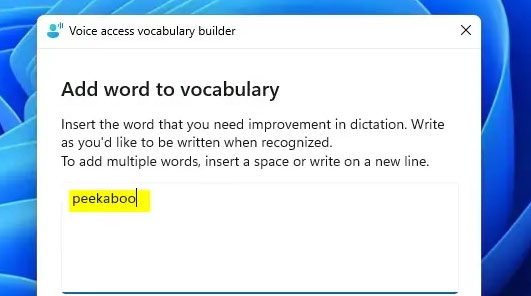
Bước 2:
Sau đó nhấn Add để thêm từ đã gõ vào giao diện Voice Access Windows 11 là xong.
Thêm từ tùy chỉnh vào Voice Access trong Windows 11 có thể cải thiện đáng kể trải nghiệm đọc chính tả của bạn. Ngoài ra, tùy chọn này có có thêm một vài hữu ích khác:
- Cải thiện độ chính xác: Việc điều chỉnh vốn từ vựng để bao gồm những từ khó phát âm giúp đạt được độ chính xác khi đọc chính tả tốt hơn.
- Quy trình thân thiện với người dùng: Việc thêm từ rất đơn giản, giúp tất cả người dùng đều có thể sử dụng.
- Lệnh có thể truy cập: Bạn có thể dễ dàng sử dụng lệnh thoại hoặc menu cài đặt để quản lý vốn từ vựng tùy chỉnh của mình.
- Cải thiện khả năng sử dụng: Các bản cập nhật thường xuyên và tính năng mới tiếp tục cải thiện khả năng sử dụng chung của Voice Access.
 Công nghệ
Công nghệ  AI
AI  Windows
Windows  iPhone
iPhone  Android
Android  Học IT
Học IT  Download
Download  Tiện ích
Tiện ích  Khoa học
Khoa học  Game
Game  Làng CN
Làng CN  Ứng dụng
Ứng dụng 


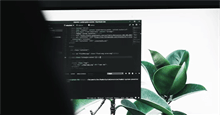





 Windows 11
Windows 11  Windows 10
Windows 10  Windows 7
Windows 7  Windows 8
Windows 8  Cấu hình Router/Switch
Cấu hình Router/Switch 









 Linux
Linux  Đồng hồ thông minh
Đồng hồ thông minh  macOS
macOS  Chụp ảnh - Quay phim
Chụp ảnh - Quay phim  Thủ thuật SEO
Thủ thuật SEO  Phần cứng
Phần cứng  Kiến thức cơ bản
Kiến thức cơ bản  Lập trình
Lập trình  Dịch vụ công trực tuyến
Dịch vụ công trực tuyến  Dịch vụ nhà mạng
Dịch vụ nhà mạng  Quiz công nghệ
Quiz công nghệ  Microsoft Word 2016
Microsoft Word 2016  Microsoft Word 2013
Microsoft Word 2013  Microsoft Word 2007
Microsoft Word 2007  Microsoft Excel 2019
Microsoft Excel 2019  Microsoft Excel 2016
Microsoft Excel 2016  Microsoft PowerPoint 2019
Microsoft PowerPoint 2019  Google Sheets
Google Sheets  Học Photoshop
Học Photoshop  Lập trình Scratch
Lập trình Scratch  Bootstrap
Bootstrap  Năng suất
Năng suất  Game - Trò chơi
Game - Trò chơi  Hệ thống
Hệ thống  Thiết kế & Đồ họa
Thiết kế & Đồ họa  Internet
Internet  Bảo mật, Antivirus
Bảo mật, Antivirus  Doanh nghiệp
Doanh nghiệp  Ảnh & Video
Ảnh & Video  Giải trí & Âm nhạc
Giải trí & Âm nhạc  Mạng xã hội
Mạng xã hội  Lập trình
Lập trình  Giáo dục - Học tập
Giáo dục - Học tập  Lối sống
Lối sống  Tài chính & Mua sắm
Tài chính & Mua sắm  AI Trí tuệ nhân tạo
AI Trí tuệ nhân tạo  ChatGPT
ChatGPT  Gemini
Gemini  Điện máy
Điện máy  Tivi
Tivi  Tủ lạnh
Tủ lạnh  Điều hòa
Điều hòa  Máy giặt
Máy giặt  Cuộc sống
Cuộc sống  TOP
TOP  Kỹ năng
Kỹ năng  Món ngon mỗi ngày
Món ngon mỗi ngày  Nuôi dạy con
Nuôi dạy con  Mẹo vặt
Mẹo vặt  Phim ảnh, Truyện
Phim ảnh, Truyện  Làm đẹp
Làm đẹp  DIY - Handmade
DIY - Handmade  Du lịch
Du lịch  Quà tặng
Quà tặng  Giải trí
Giải trí  Là gì?
Là gì?  Nhà đẹp
Nhà đẹp  Giáng sinh - Noel
Giáng sinh - Noel  Hướng dẫn
Hướng dẫn  Ô tô, Xe máy
Ô tô, Xe máy  Tấn công mạng
Tấn công mạng  Chuyện công nghệ
Chuyện công nghệ  Công nghệ mới
Công nghệ mới  Trí tuệ Thiên tài
Trí tuệ Thiên tài